新电脑如何安装Win10系统?u盘还是一键重装?Win7系统下个月结束支持,Win10系统成为主流。每个人买新电脑都会预装Win10系统,但有可能朋友不喜欢预装的Win10系统。
那么如果想重装Win10系统,重装Win10系统的方法有很多,最常见的就是一键重装或者u盘重装,那么如何重装Win10系统呢?下面小编就教你具体的操作方法,希望你会喜欢。
请访问:
Microsoft原始Win10 ISO映像
用新电脑重装Win10系统的方法:
一键重装Win10系统
建议用这种方法重装电脑系统,方便快捷,特别适合新手用户。
1.首先,下载小白一键重装系统工具后,关闭电脑上的安全软件,然后双击打开小白一键重装系统。等待本地环境检测后,选择要安装的系统,点击“安装该系统”。
2.选择要安装的程序,或者直接点击下一步,然后开始安装系统。耐心等待,期间请不要关机或睡觉。部署完成后,提示重新启动计算机。
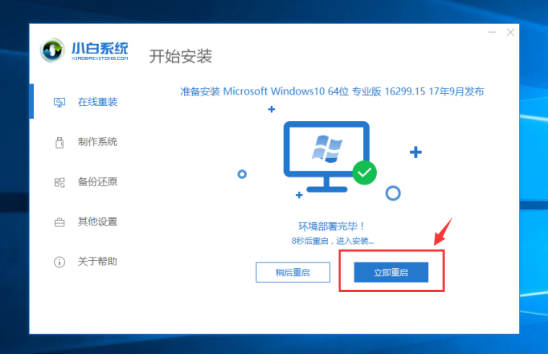
3.电脑重启后,进入PE系统自动开始安装系统,安装成功后自动重启电脑。
4.最后安装成功,系统完成。
u盘重装Win10系统
这种方法适合新电脑组装后没有系统的用户,或者喜欢装u盘的朋友。
1.准备一个8G以上空间的空u盘,一台正常上网的电脑,一个小白一键重装系统。
2.准备好工具后,将u盘插入正常上网的电脑,关闭电脑杀毒工具,双击打开小白重装系统,然后等待环境检测完成。
3.然后点击“制作系统”,再选择制作u盘,点击“开始制作”。
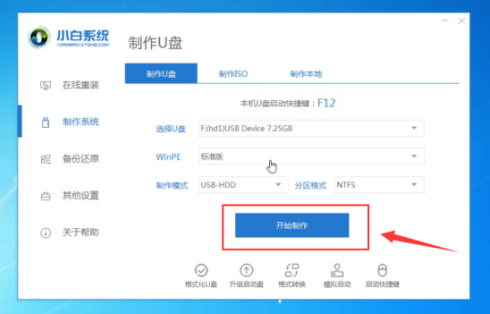
4.然后选择要安装的系统,并单击开始生产。
5、等待制作成功会提示制作成功,那么这个适合拔u盘。
7.根据你的电脑型号找到相应的启动热键。

8.新电脑开机后,立即按启动热键。
9.在启动界面选择u盘,在PE界面选择第一项启动win10x64位PE,然后回车。
10.然后选择好系统,点击“安装”,然后开始安装系统,等待安装成功。
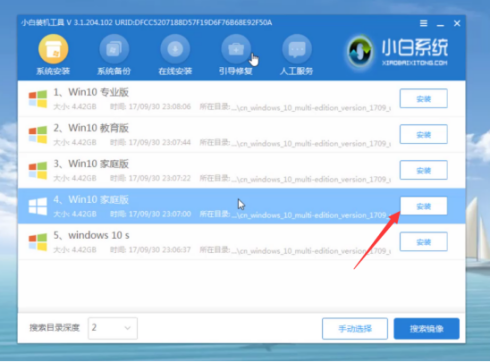
11.安装成功后自动进入win10系统界面。是不是很简单?
上面介绍的内容是如何在新电脑或u盘上一键重装Win10系统的教程。不知道大家有没有学过。如果你遇到过这样的问题,你可以按照边肖的方法自己尝试一下。希望能帮你解决问题。谢谢大家!
免责声明:本站所有文章内容,图片,视频等均是来源于用户投稿和互联网及文摘转载整编而成,不代表本站观点,不承担相关法律责任。其著作权各归其原作者或其出版社所有。如发现本站有涉嫌抄袭侵权/违法违规的内容,侵犯到您的权益,请在线联系站长,一经查实,本站将立刻删除。
本文来自网络,若有侵权,请联系删除,如若转载,请注明出处:https://www.freetrip88.com/baike/298868.html
